当前位置:首页 > 文章列表 > 文章 > 前端 > 在HTML表单中添加滑块输入组件只需几行代码。滑块输入组件通过<input>标签实现,类型设置为range。你可以自定义其最小值、最大值和步长。以下是一个简单的示例:<form><labelfor="slider">选择一个值:</label><inputtype="range"id="slider"name="slider"min="0"ma
在HTML表单中添加滑块输入组件只需几行代码。滑块输入组件通过<input>标签实现,类型设置为range。你可以自定义其最小值、最大值和步长。以下是一个简单的示例:<form><labelfor="slider">选择一个值:</label><inputtype="range"id="slider"name="slider"min="0"ma
在HTML表单中添加滑块输入组件可以通过`<input>`标签的`type="range"`属性实现。使用`<input type="range">`可以设置滑块,并结合`
在HTML表单中添加滑块输入组件可以通过<input>标签的type="range"属性实现。1. 使用<input type="range">设置滑块,添加
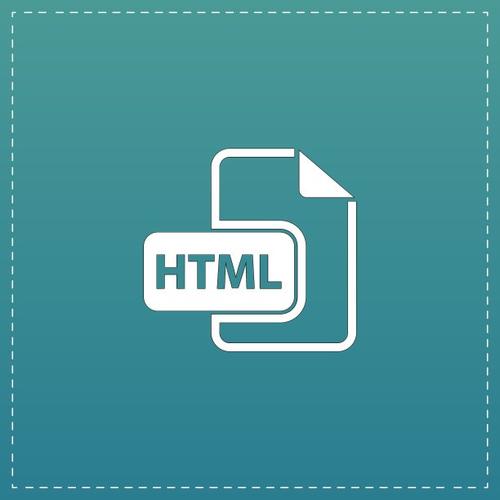
想在HTML表单中添加滑块输入组件?这其实是个很酷的想法。滑块组件不仅让用户体验更加直观,还能在一些场景下替代传统的输入框,比如设置价格范围、调整音量等。下面我就来详细聊聊怎么实现这个功能,以及在使用过程中可能会遇到的一些问题和解决方案。
首先,滑块输入组件在HTML中是通过<input>标签的type="range"属性来实现的。这是个很简单的设置,但别小看它,背后有很多可以调整和优化的细节。
比如说,假设你想让用户在表单中选择一个价格范围,从0到1000美元,你可以这样写:
<label for="price">价格范围:</label> <input type="range" id="price" name="price" min="0" max="1000" value="500"> <output for="price" id="priceOutput">500</output>
这里我还加了个元素,用来实时显示滑块的值,这样用户在滑动的时候能立即看到反馈。这是个小细节,但对用户体验有很大的提升。
不过,使用滑块组件的时候,也要考虑到一些潜在的问题。比如,滑块默认的步长是1,这可能不适合所有场景。如果你希望用户只能选择整数价格,你可以加上step="1",但如果是希望用户可以选择到小数点后两位的价格,你可以设置step="0.01"。
<input type="range" id="price" name="price" min="0" max="1000" value="500" step="0.01">
另外,还有一个常见的问题是滑块的样式。默认的滑块样式在不同浏览器上可能不太一致,而且有时候看起来不够美观。你可以通过CSS来定制滑块的外观。比如说,你可以这样调整滑块的轨道和滑块的颜色:
input[type="range"] {
-webkit-appearance: none;
appearance: none;
width: 100%;
height: 10px;
background: #d3d3d3;
outline: none;
opacity: 0.7;
-webkit-transition: .2s;
transition: opacity .2s;
}
input[type="range"]::-webkit-slider-thumb {
-webkit-appearance: none;
appearance: none;
width: 25px;
height: 25px;
background: #4CAF50;
cursor: pointer;
}
input[type="range"]:hover {
opacity: 1;
}这个CSS代码不仅让滑块看起来更美观,还增加了悬停时的交互效果。不过,值得注意的是,不同的浏览器对这些CSS属性的支持可能有所不同,所以在实际应用中,你可能需要针对不同的浏览器做一些兼容性的处理。
最后,还有一个需要考虑的点是用户体验。滑块虽然直观,但对于一些用户来说,可能并不如输入框那么熟悉和容易操作。所以,在你的表单中,如果条件允许的话,提供一个输入框作为辅助输入方式是个不错的选择。用户可以选择使用滑块或者直接输入数字,这样就兼顾了不同用户的需求。
<label for="price">价格范围:</label> <input type="range" id="price" name="price" min="0" max="1000" value="500"> <input type="number" id="priceNumber" name="priceNumber" min="0" max="1000" value="500"> <output for="price priceNumber" id="priceOutput">500</output>
这样,用户就可以根据自己的习惯选择使用滑块还是直接输入数字了。
总的来说,在HTML表单中添加滑块输入组件是个不错的选择,但要注意细节的调整和用户体验的优化。希望这些建议能帮到你,如果你有更多问题或者想分享你的经验,欢迎留言讨论!
以上就是《在HTML表单中添加滑块输入组件只需几行代码。滑块输入组件通过<input>标签实现,类型设置为range。你可以自定义其最小值、最大值和步长。以下是一个简单的示例:
在这个示例中,滑块的范围从0到100,步长为1,默认值设置为50。output元素用于显示滑块的当前值。你可以使用JavaScript来动态更新output元素的值,以反映滑块的当前位置。例如:document.getElementById('slider').addEventListener('input',function(){document.getElementById('sliderValue').value=this.value;});这样,每当用户移动滑块时,output元素中的值就会更新,提供即时的反馈。》的详细内容,更多关于的资料请关注golang学习网公众号! MySQL安装后启动服务及客户端连接方法
MySQL安装后启动服务及客户端连接方法
- 上一篇
- MySQL安装后启动服务及客户端连接方法
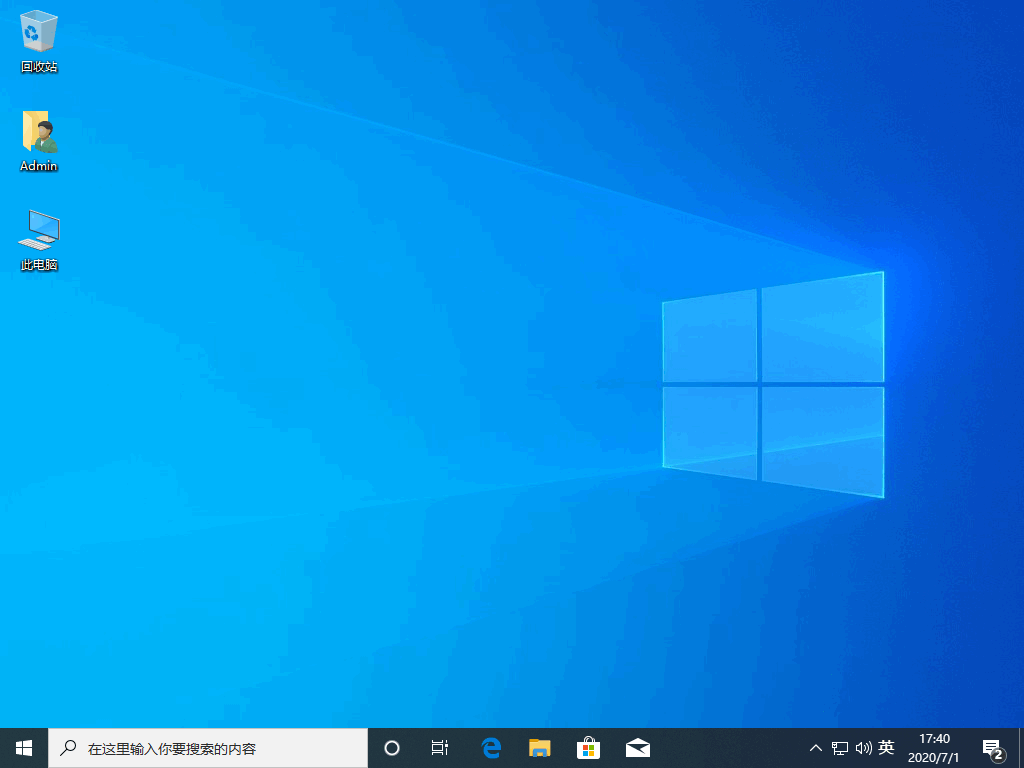
- 下一篇
- 2023年Win10激活码大全及使用攻略
-

- 文章 · 前端 | 7分钟前 | 安全性 target="_blank" HTML链接 rel="noopener" 新窗口打开
- HTML链接新窗口打开设置方法
- 320浏览 收藏
-

- 文章 · 前端 | 9分钟前 |
- CSS引入方式及性能优化技巧
- 175浏览 收藏
-

- 文章 · 前端 | 11分钟前 |
- 获取设备方向的JavaScript方法有哪些
- 135浏览 收藏
-

- 文章 · 前端 | 16分钟前 |
- overflow作用及控制方法详解
- 364浏览 收藏
-

- 文章 · 前端 | 25分钟前 |
- AJAX表单构建指南:状态与反馈管理
- 162浏览 收藏
-

- 文章 · 前端 | 30分钟前 |
- JavaScriptreduce方法使用教程
- 361浏览 收藏
-

- 文章 · 前端 | 35分钟前 | CSSGrid display:grid 间距 项目定位 网格结构
- CSSGrid多行多列布局教程
- 299浏览 收藏
-

- 文章 · 前端 | 40分钟前 | html A标签 href属性 target="_blank" 购物链接
- HTML购物链接怎么加?简单教程分享!
- 410浏览 收藏
-

- 文章 · 前端 | 43分钟前 | TypeScript 代码健壮性 类型约束 函数契约编程 运行时断言
- 函数契约编程:类型约束与断言验证方法
- 378浏览 收藏
-

- 文章 · 前端 | 1小时前 |
- CSS调整字母间距方法详解
- 400浏览 收藏
-

- 前端进阶之JavaScript设计模式
- 设计模式是开发人员在软件开发过程中面临一般问题时的解决方案,代表了最佳的实践。本课程的主打内容包括JS常见设计模式以及具体应用场景,打造一站式知识长龙服务,适合有JS基础的同学学习。
- 543次学习
-

- GO语言核心编程课程
- 本课程采用真实案例,全面具体可落地,从理论到实践,一步一步将GO核心编程技术、编程思想、底层实现融会贯通,使学习者贴近时代脉搏,做IT互联网时代的弄潮儿。
- 516次学习
-

- 简单聊聊mysql8与网络通信
- 如有问题加微信:Le-studyg;在课程中,我们将首先介绍MySQL8的新特性,包括性能优化、安全增强、新数据类型等,帮助学生快速熟悉MySQL8的最新功能。接着,我们将深入解析MySQL的网络通信机制,包括协议、连接管理、数据传输等,让
- 500次学习
-

- JavaScript正则表达式基础与实战
- 在任何一门编程语言中,正则表达式,都是一项重要的知识,它提供了高效的字符串匹配与捕获机制,可以极大的简化程序设计。
- 487次学习
-

- 从零制作响应式网站—Grid布局
- 本系列教程将展示从零制作一个假想的网络科技公司官网,分为导航,轮播,关于我们,成功案例,服务流程,团队介绍,数据部分,公司动态,底部信息等内容区块。网站整体采用CSSGrid布局,支持响应式,有流畅过渡和展现动画。
- 485次学习
-

- ChatExcel酷表
- ChatExcel酷表是由北京大学团队打造的Excel聊天机器人,用自然语言操控表格,简化数据处理,告别繁琐操作,提升工作效率!适用于学生、上班族及政府人员。
- 3200次使用
-

- Any绘本
- 探索Any绘本(anypicturebook.com/zh),一款开源免费的AI绘本创作工具,基于Google Gemini与Flux AI模型,让您轻松创作个性化绘本。适用于家庭、教育、创作等多种场景,零门槛,高自由度,技术透明,本地可控。
- 3413次使用
-

- 可赞AI
- 可赞AI,AI驱动的办公可视化智能工具,助您轻松实现文本与可视化元素高效转化。无论是智能文档生成、多格式文本解析,还是一键生成专业图表、脑图、知识卡片,可赞AI都能让信息处理更清晰高效。覆盖数据汇报、会议纪要、内容营销等全场景,大幅提升办公效率,降低专业门槛,是您提升工作效率的得力助手。
- 3443次使用
-

- 星月写作
- 星月写作是国内首款聚焦中文网络小说创作的AI辅助工具,解决网文作者从构思到变现的全流程痛点。AI扫榜、专属模板、全链路适配,助力新人快速上手,资深作者效率倍增。
- 4551次使用
-

- MagicLight
- MagicLight.ai是全球首款叙事驱动型AI动画视频创作平台,专注于解决从故事想法到完整动画的全流程痛点。它通过自研AI模型,保障角色、风格、场景高度一致性,让零动画经验者也能高效产出专业级叙事内容。广泛适用于独立创作者、动画工作室、教育机构及企业营销,助您轻松实现创意落地与商业化。
- 3821次使用
-
- JavaScript函数定义及示例详解
- 2025-05-11 502浏览
-
- 优化用户界面体验的秘密武器:CSS开发项目经验大揭秘
- 2023-11-03 501浏览
-
- 使用微信小程序实现图片轮播特效
- 2023-11-21 501浏览
-
- 解析sessionStorage的存储能力与限制
- 2024-01-11 501浏览
-
- 探索冒泡活动对于团队合作的推动力
- 2024-01-13 501浏览





